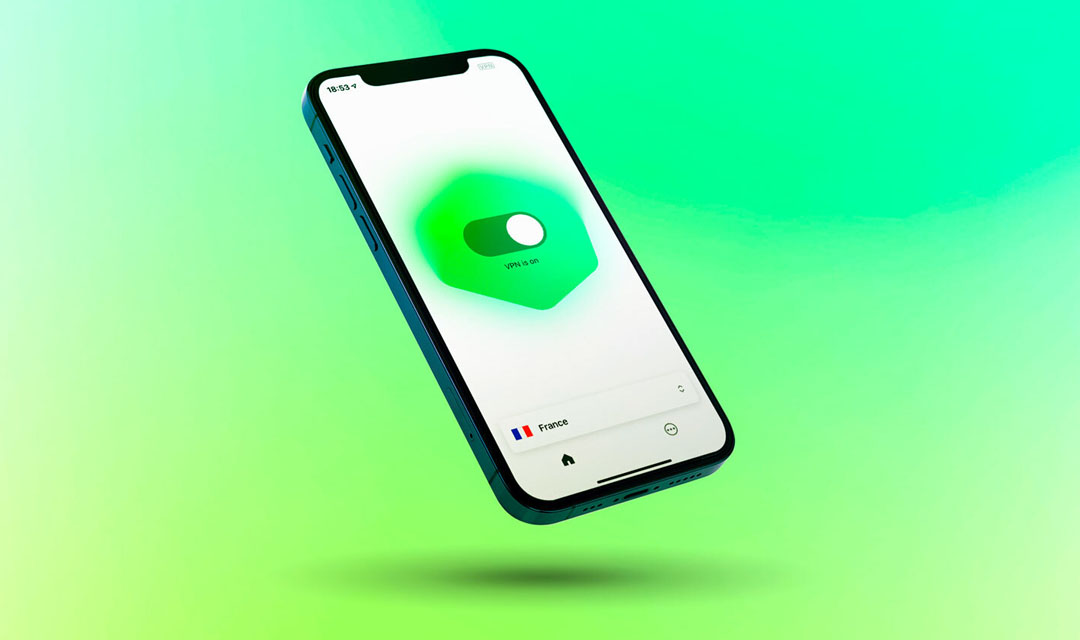با افزایش نظارتهای اینترنتی، سانسورهای محتوایی و نگرانیهای امنیتی، استفاده از VPN (شبکه خصوصی مجازی) به یکی از ضروریات کاربران اینترنت در سراسر جهان تبدیل شده است. کاربران ویندوز نیز برای افزایش امنیت و حریم خصوصی خود، دسترسی به محتوای محدود شده و دور زدن سانسورها به سراغ VPNها میروند. این مقاله راهنمای کاملی است برای استفاده از VPN در دستگاههای ویندوزی، شامل چگونگی نصب، تنظیمات و نکات مهم برای بهینهسازی استفاده از VPN.
چرا از VPN در ویندوز استفاده کنیم؟
1. افزایش امنیت و حفظ حریم خصوصی
ویندوز یکی از پرکاربردترین سیستمعاملها در جهان است و به همین دلیل نیز مورد توجه هکرها و افراد سودجو قرار میگیرد. VPN با رمزنگاری اطلاعات شما، امکان دسترسی غیرمجاز به اطلاعات شخصی و فعالیتهای اینترنتی شما را کاهش میدهد.
2. دور زدن سانسور و محدودیتهای جغرافیایی
بسیاری از کشورها، از جمله ایران، دسترسی به برخی سایتها و سرویسهای آنلاین را محدود میکنند. استفاده از VPN به شما امکان میدهد که با تغییر آدرس IP خود به کشوری دیگر، به محتوای مسدود شده دسترسی پیدا کنید.
3. دسترسی به محتوای جهانی
کاربران ویندوزی با استفاده از VPN میتوانند به سرویسهای پخش ویدیویی، شبکههای اجتماعی و سایر محتوای جهانی که به دلیل محدودیتهای جغرافیایی در دسترس نیستند، دسترسی پیدا کنند.
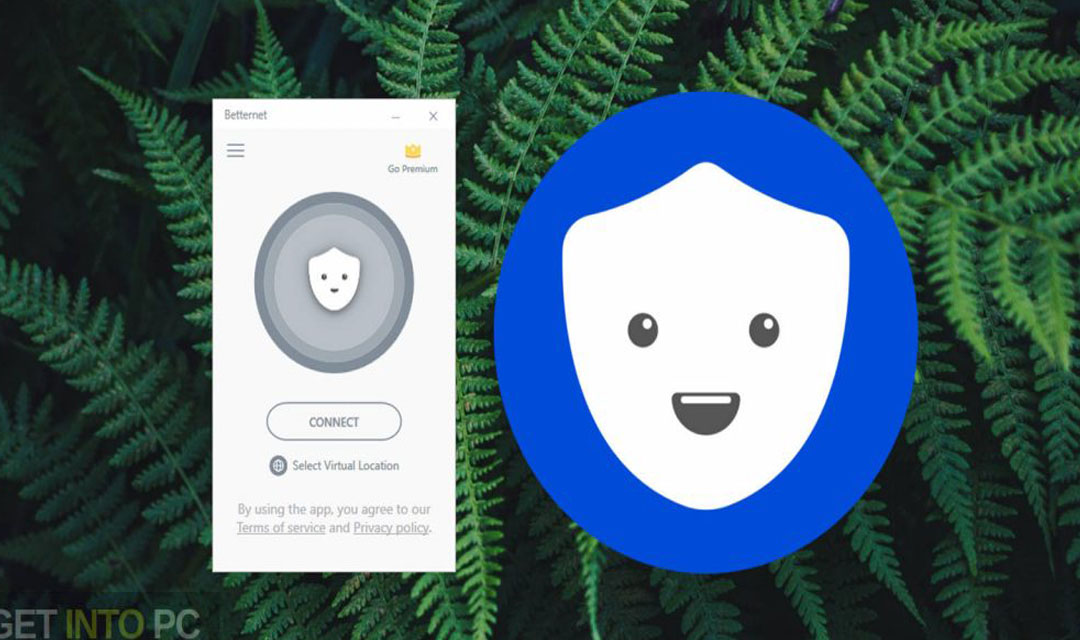
مراحل نصب و تنظیم VPN در ویندوز
1. انتخاب یک سرویس VPN معتبر
برای شروع باید یک سرویس VPN معتبر انتخاب کنید. مهم است که سرویس انتخابی شما دارای ویژگیهای زیر باشد:
- رمزنگاری قوی: برای حفظ امنیت دادههای شما.
- شبکه گسترده سرورها: برای دسترسی به مناطق جغرافیایی مختلف.
- سرعت بالا: برای جلوگیری از کاهش سرعت اینترنت.
- پشتیبانی از ویندوز: برخی از VPNها نرمافزار اختصاصی برای ویندوز دارند.
برخی از بهترین VPNهای سازگار با ویندوز عبارتاند از: ExpressVPN، NordVPN، CyberGhost و Surfshark.
2. دانلود و نصب نرمافزار VPN
بعد از انتخاب سرویس VPN، به وبسایت رسمی آن بروید و نسخه ویندوزی نرمافزار را دانلود کنید. مراحل نصب به طور معمول شامل چند مرحله ساده است:
- دانلود فایل نصب از وبسایت رسمی.
- باز کردن فایل نصب و پیروی از دستورات نصبکننده.
- ورود به حساب کاربری (در صورتی که قبلاً ثبتنام کردهاید) یا ایجاد حساب جدید.
3. پیکربندی VPN در ویندوز
بعد از نصب نرمافزار، شما به تنظیم و انتخاب سرور مناسب نیاز دارید:
- انتخاب سرور: بسته به نیاز خود، میتوانید از لیست سرورهای موجود در نرمافزار VPN، سرور یک کشور خاص را انتخاب کنید.
- اتصال به VPN: پس از انتخاب سرور، روی گزینه اتصال (Connect) کلیک کنید. نرمافزار به طور خودکار شما را به سرور انتخابی متصل میکند.
4. تنظیم VPN از طریق ویندوز (بدون نرمافزار)
در صورتی که مایل به استفاده از نرمافزارهای جانبی نباشید، میتوانید VPN را به صورت دستی در ویندوز تنظیم کنید. مراحل به صورت زیر است:
- به تنظیمات (Settings) ویندوز بروید و گزینه Network & Internet را انتخاب کنید.
- در منوی سمت چپ، گزینه VPN را انتخاب کرده و روی Add a VPN connection کلیک کنید.
- اطلاعات مربوط به VPN را وارد کنید (از جمله نام سرور و نوع پروتکل).
- پس از اتمام، روی Save کلیک کرده و از لیست VPNها، سرویس خود را انتخاب و به آن متصل شوید.
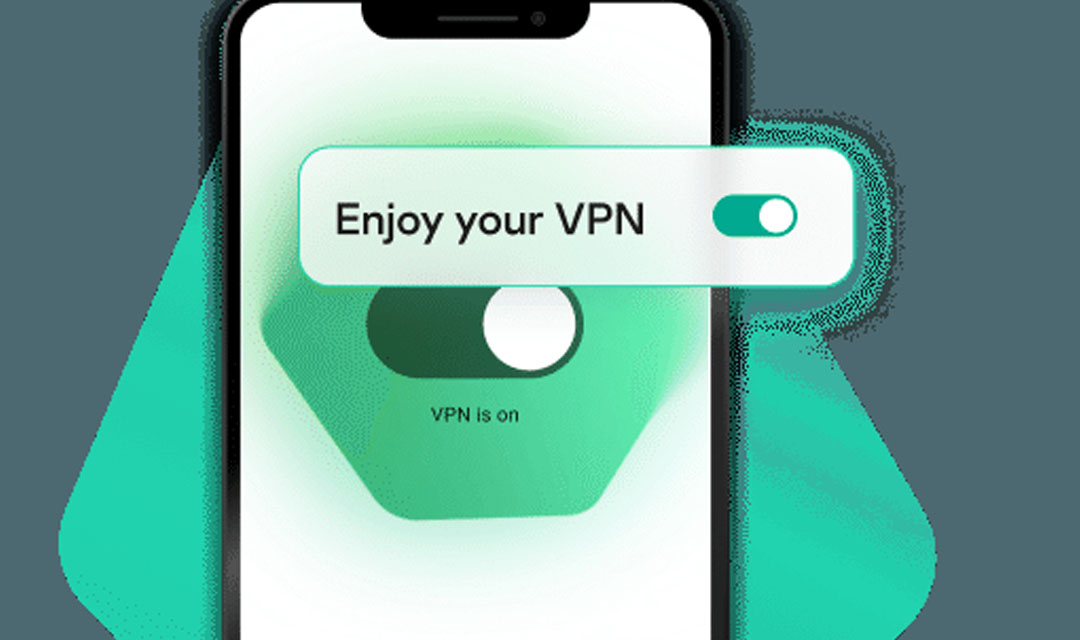
پروتکلهای VPN در ویندوز
VPNها از پروتکلهای مختلفی برای اتصال استفاده میکنند که هر کدام دارای مزایا و معایب خاص خود هستند. در ویندوز، شما میتوانید از پروتکلهای زیر استفاده کنید:
1. OpenVPN
- مزایا: امنیت بالا، پشتیبانی از رمزنگاری قوی.
- معایب: تنظیمات پیچیدهتر نسبت به سایر پروتکلها.
2. IKEv2/IPSec
- مزایا: سرعت بالا، مناسب برای استفاده در شبکههای موبایل.
- معایب: در برخی موارد ممکن است با شبکههای خاص ناسازگار باشد.
3. L2TP/IPSec
- مزایا: امنیت متوسط، پشتیبانی از بسیاری از دستگاهها.
- معایب: سرعت پایینتر نسبت به سایر پروتکلها.
4. PPTP
- مزایا: سرعت بالا.
- معایب: امنیت پایینتر نسبت به سایر پروتکلها، کمتر استفاده میشود.
انتخاب پروتکل مناسب به نیازهای شما و سطح امنیت مورد نیاز بستگی دارد. برای کاربران معمولی، OpenVPN و IKEv2 بهترین گزینهها هستند.
بهینهسازی استفاده از VPN در ویندوز
1. انتخاب سرور نزدیک به موقعیت مکانی
یکی از عواملی که میتواند سرعت اینترنت شما را کاهش دهد، فاصله بین شما و سرور VPN است. برای بهبود سرعت، بهتر است سروری را انتخاب کنید که به موقعیت جغرافیایی شما نزدیکتر باشد.
2. استفاده از پروتکل مناسب
پروتکلهای مختلف VPN سرعتهای متفاوتی ارائه میدهند. به عنوان مثال، IKEv2 و WireGuard معمولاً سریعتر از OpenVPN هستند. اگر سرعت اولویت اصلی شماست، پروتکل مناسب را انتخاب کنید.
3. غیرفعال کردن ویژگیهای غیرضروری VPN
برخی از VPNها ویژگیهای اضافی مانند kill switch یا DNS Leak Protection دارند که ممکن است سرعت را کاهش دهند. در صورتی که نیازی به این ویژگیها ندارید، میتوانید آنها را غیرفعال کنید.
4. آپدیت نرمافزار VPN
همیشه نرمافزار VPN خود را بهروز نگه دارید. آپدیتها معمولاً باگهای موجود را رفع و سرعت و امنیت را بهبود میبخشند.
نکات امنیتی هنگام استفاده از VPN در ویندوز
1. فعالسازی Kill Switch
Kill Switch یک ویژگی امنیتی است که در صورت قطع اتصال VPN، فوراً اتصال اینترنت شما را قطع میکند تا اطلاعات شما در معرض خطر قرار نگیرد. فعالسازی این ویژگی میتواند از نشت اطلاعات در هنگام قطع شدن ناگهانی VPN جلوگیری کند.
2. استفاده از سرویسهای بدون ثبت لاگ
هنگام انتخاب VPN، به این نکته توجه کنید که آیا سرویس مورد نظر لاگهای فعالیت شما را ذخیره میکند یا خیر. سرویسهایی که سیاست عدم ثبت لاگها دارند، اطلاعات فعالیتهای شما را ثبت نمیکنند و از حریم خصوصی شما محافظت میکنند.
3. حفاظت در برابر نشت DNS
نشت DNS یکی از تهدیدات امنیتی رایج هنگام استفاده از VPN است. اگر DNS شما به طور مستقیم به سرورهای ارائهدهنده اینترنت (ISP) ارسال شود، حریم خصوصی شما به خطر میافتد. بسیاری از VPNها گزینهای برای حفاظت در برابر نشت DNS دارند که باید فعال شود.
چالشهای استفاده از VPN در ویندوز
1. کاهش سرعت اینترنت
یکی از اصلیترین چالشهای استفاده از VPN، کاهش سرعت اینترنت است. استفاده از یک سرویس VPN با سرورهای سریع و بهینه میتواند این مشکل را کاهش دهد، اما همیشه احتمال کاهش سرعت به دلیل رمزنگاری وجود دارد.
2. قطع و وصل شدنهای مکرر
برخی از کاربران ویندوز ممکن است با مشکل قطع و وصل شدنهای مکرر VPN مواجه شوند. این مشکل معمولاً به دلیل تنظیمات نادرست یا ناسازگاری شبکه رخ میدهد. بهروزرسانی نرمافزار VPN و تغییر پروتکل اتصال میتواند این مشکل را حل کند.
3. عدم دسترسی به برخی سرویسها
بعضی از سرویسهای آنلاین به طور فعال تلاش میکنند تا کاربران VPN را مسدود کنند. این مسئله به خصوص در پلتفرمهای پخش ویدئو مانند Netflix مشاهده میشود. انتخاب VPNای که توانایی دور زدن این محدودیتها را داشته باشد، میتواند مشکل را برطرف کند.
بهترین VPNها برای ویندوز
در نهایت، برخی از بهترین سرویسهای VPN برای کاربران ویندوز عبارتاند از:
1. ExpressVPN
- مزایا: سرعت بالا، امنیت قوی، پشتیبانی از پروتکلهای مختلف.
- معایب: قیمت بالاتر نسبت به رقبا.
2. NordVPN
- مزایا: امنیت عالی، سرورهای متعدد، سرعت مناسب.
- معایب: در برخی مواقع مشکل اتصال به سرورهای خاص.
3. CyberGhost
- مزایا: رابط کاربری ساده، مناسب برای مبتدیان.
- معایب: سرعت متوسط در سرورهای دور.
4. Surfshark
- مزایا: قیمت مناسب، پشتیبانی از تعداد نامحدود دستگاه.
- معایب: سرورهای محدود در برخی مناطق.
نتیجهگیری
استفاده از VPN در دستگاههای ویندوزی راهی مؤثر برای افزایش امنیت، حفظ حریم خصوصی و دسترسی به محتوای محدود شده است. با انتخاب یک سرویس VPN مناسب، تنظیمات صحیح و استفاده از پروتکلهای مناسب، میتوانید تجربهای بهتر و سریعتر از اینترنت داشته باشید.